Как преобразовать в динамический диск
- TryHarder
- 24-май-2023, 11:41
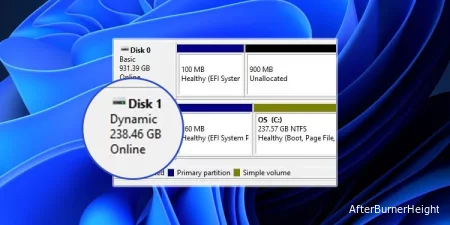
Windows по умолчанию определяет все ваши диски как базовые. Но если вы хотите создать RAID, зеркальные или аналогичные настройки дисков для более гибкого использования нескольких дисков, вам необходимо преобразовать эти базовые диски в динамические. Таким образом, вы можете создавать тома, расположенные на нескольких дисках.
Вам необходимо стереть все данные динамического диска, чтобы заменить их на обычный диск, используя встроенные методы в Windows. Но преобразование базового диска в динамический является простым и не требует такого требования.
Управление дисками - это графическое приложение по умолчанию в Windows, которое помогает управлять дисками и разделами вашего хранилища. Вы можете легко заменить базовый диск на динамический с помощью этой утилиты.
diskmgmt.msc и нажмите OK, чтобы открыть Управление дисками.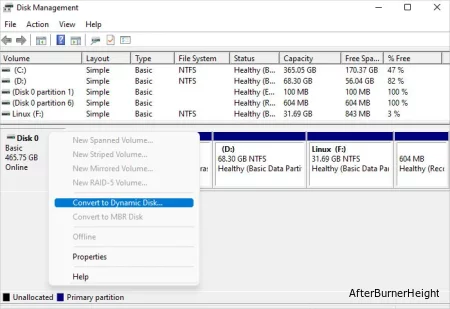
Вы можете использовать интерфейс командной строки Diskpart (CLI) для выполнения всех возможных операций по управлению дисками и многого другого. Таким образом, вы также можете использовать его для преобразования базового диска в динамический.
diskpart и нажмите Enter, чтобы открыть Diskpart CLI.В Интернете также доступно множество сторонних приложений, выполняющих ту же задачу. Хотя они могут показаться ненужными, вы можете использовать их для успешного выполнения преобразования даже в некоторых ситуациях, когда встроенные методы не работают.
Для этой цели вы можете использовать любое надежное программное обеспечение для создания разделов или специальное программное обеспечение для преобразования динамических дисков.
Вы можете столкнуться с определенными сообщениями об ошибках, если какие-либо проблемы препятствуют преобразованию в вашей системе. В таких случаях вам нужно будет применить различные меры в зависимости от сообщения об ошибке. Если это не поможет, вам придется использовать стороннее приложение для преобразования диска.
После применения этих исправлений используйте любой из вышеуказанных методов для преобразования в динамический диск.
Ошибка “Операция не поддерживается объектом” обычно возникает, если вы пытаетесь преобразовать съемный диск, USB-накопитель или базовый диск ноутбука. Эти устройства не поддерживают динамические диски, поэтому вы ничего не можете сделать.
Но если вы получаете эту ошибку даже с соответствующим жестким диском в настольной системе, у драйверов вашей материнской платы возникают некоторые проблемы. В таких случаях вам необходимо обновить их.
Если имя вашего компьютера содержит двухбайтовые символы, такие как японский или китайский (в английских алфавитах и цифрах используются одиночные байты), вы получите сообщение об ошибке “Имя пакета неверно” при попытке преобразования базового диска в динамический.
В таких случаях вам необходимо изменить имя компьютера.

Если у вас есть диск с главной загрузочной записью (MBR), вам потребуется не менее 1 МБ или нераспределенного пространства для создания базы данных на динамическом диске. В противном случае вы столкнетесь с ошибкой “На диске (дисках) недостаточно свободного места для завершения этой операции”.
Вы можете решить эту проблему, уменьшив последний том и создав нераспределенное пространство перед попыткой преобразования.
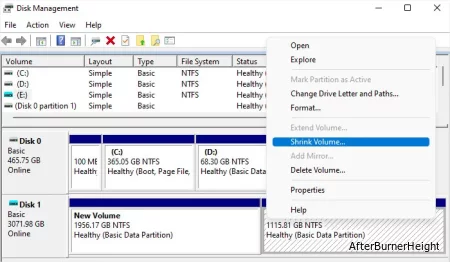
10 MB рядом с разделом “Введите объем пространства для сжатия в МБ” и нажмите Сжать.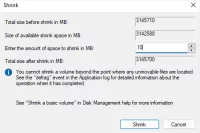
Если в конце диска есть раздел восстановления, его необходимо удалить. Это удалит файлы по умолчанию, которые помогают вам сбросить или восстановить вашу систему, поэтому делайте это только при необходимости.
Вы не можете преобразовать диск MBR объемом более 2,2 ТБ в динамический диск. Поскольку MBR поддерживает только диски объемом 2,2 ТБ, оставшееся пространство будет отображаться как нераспределенное. И если вы щелкните правой кнопкой мыши на диске внутри "Управление дисками", Преобразование в динамический диск будет выделено серым цветом.
В этом случае вам необходимо преобразовать MBR-диск в GPT.